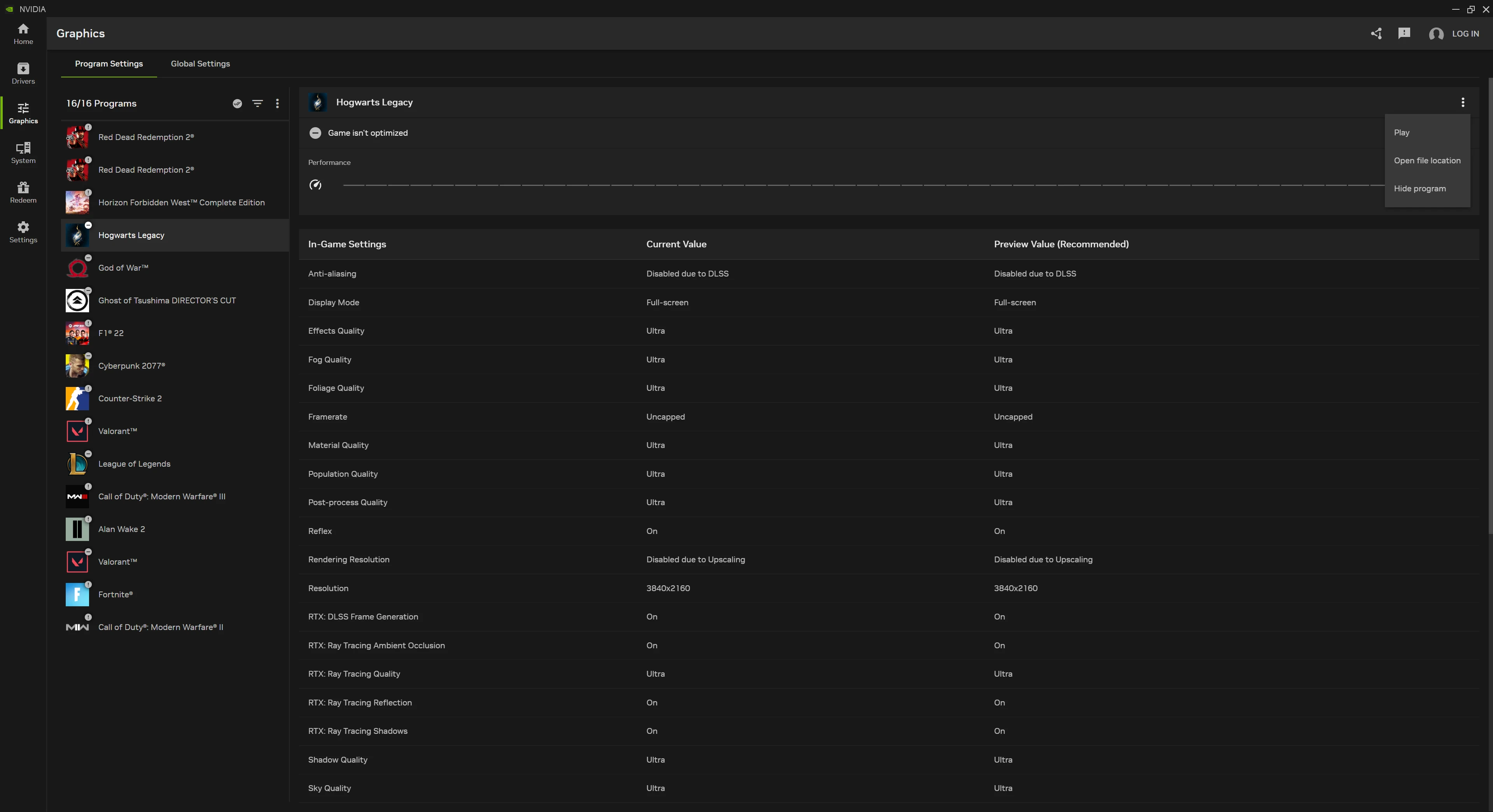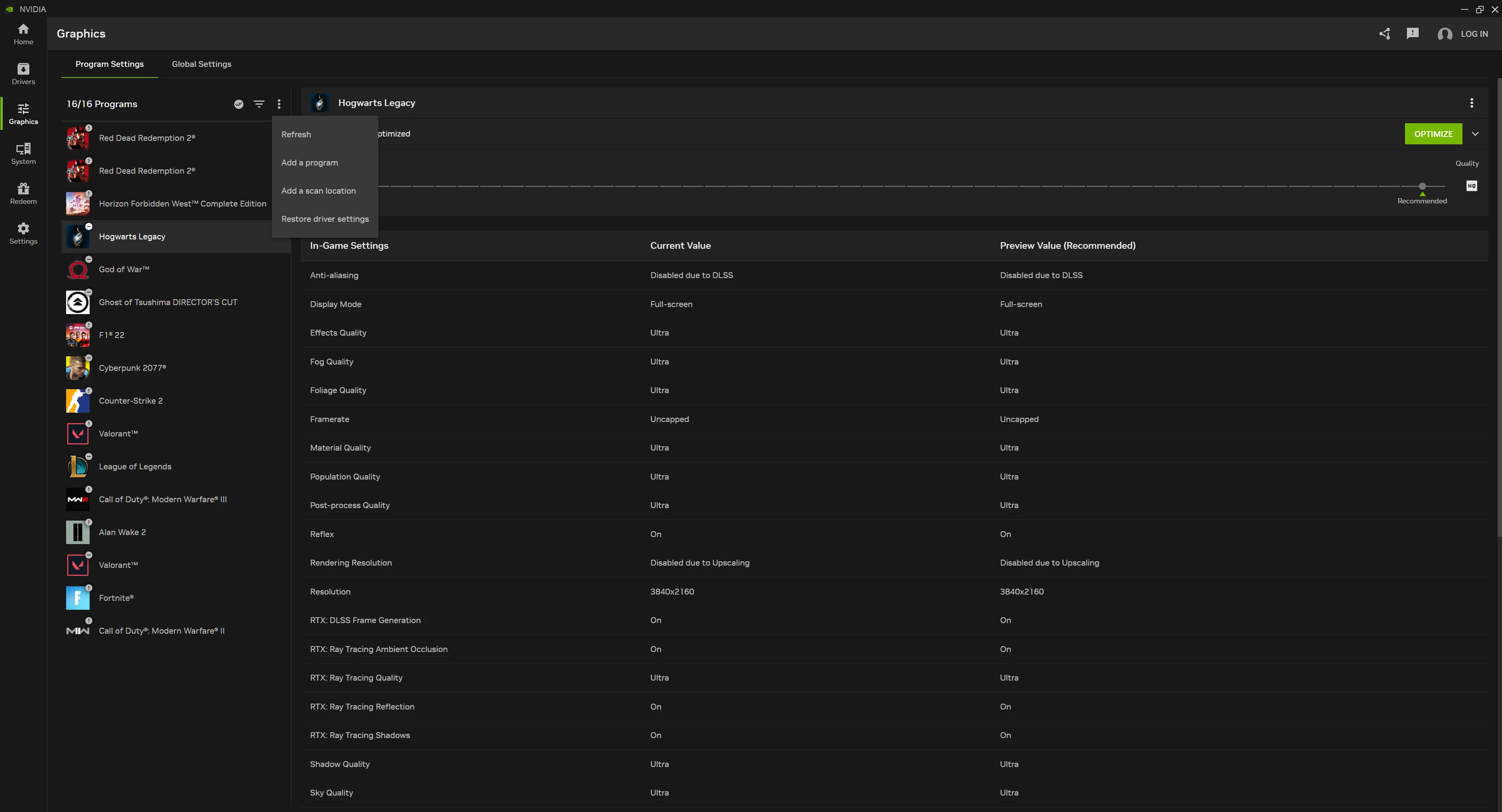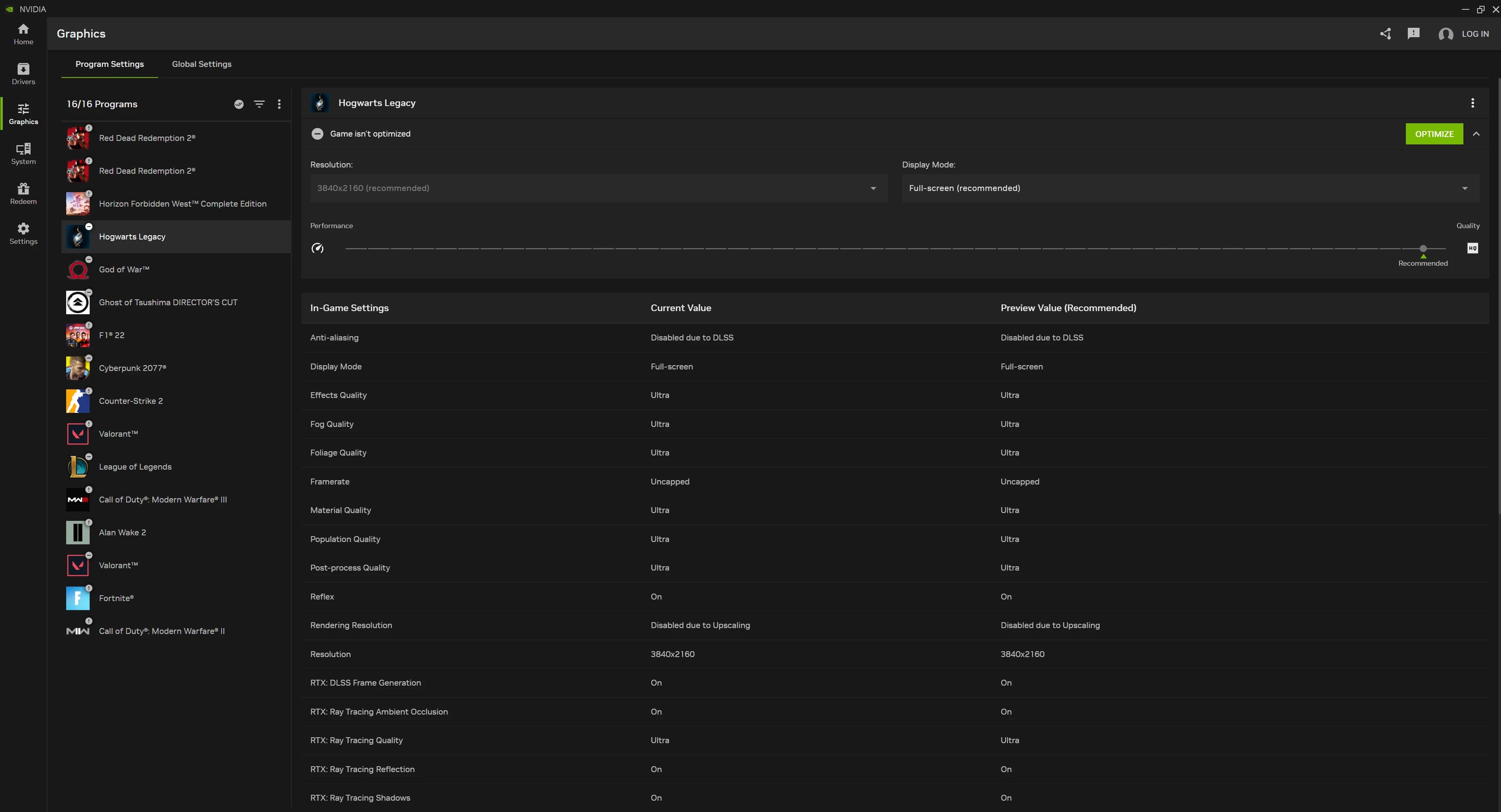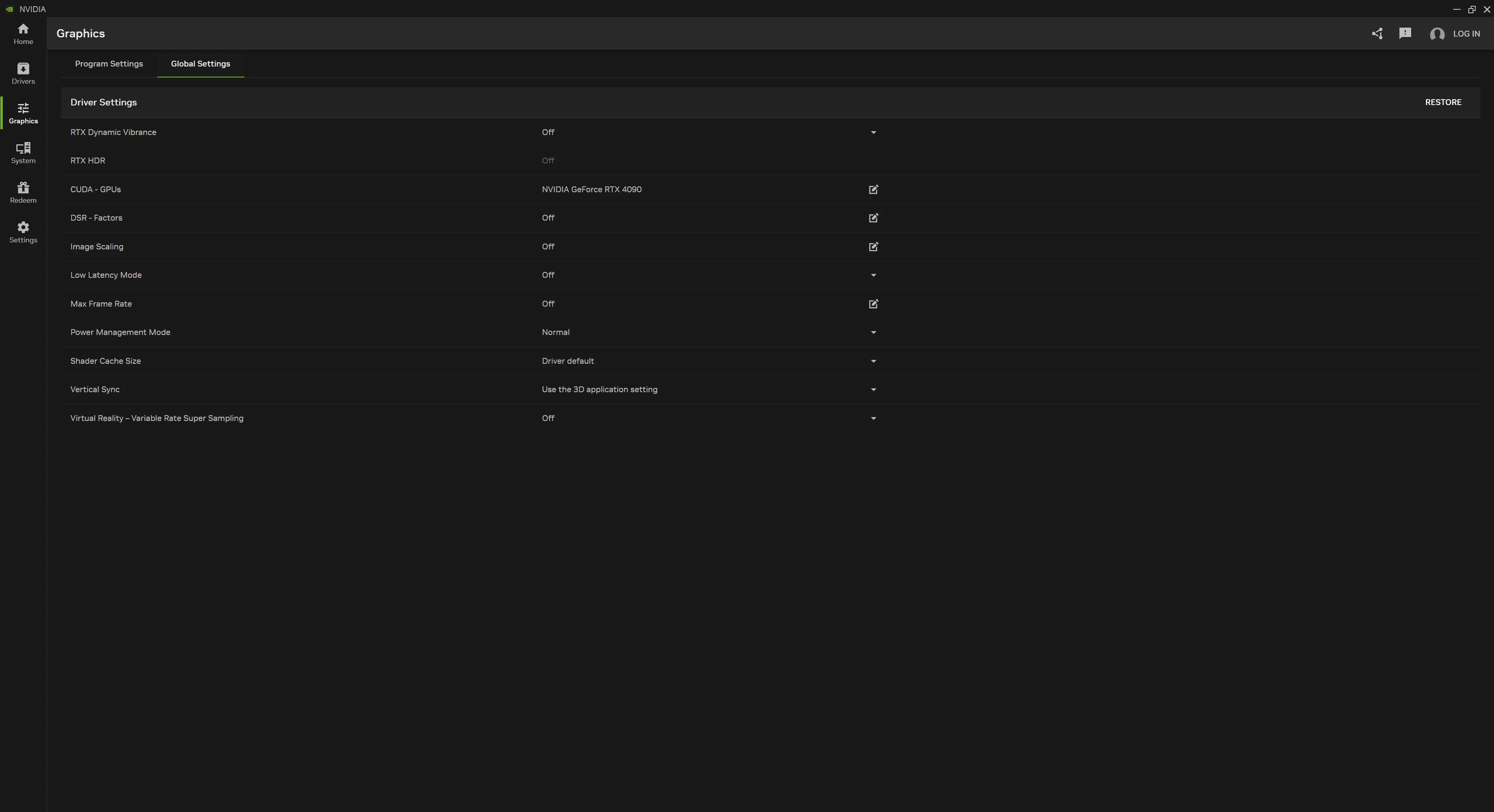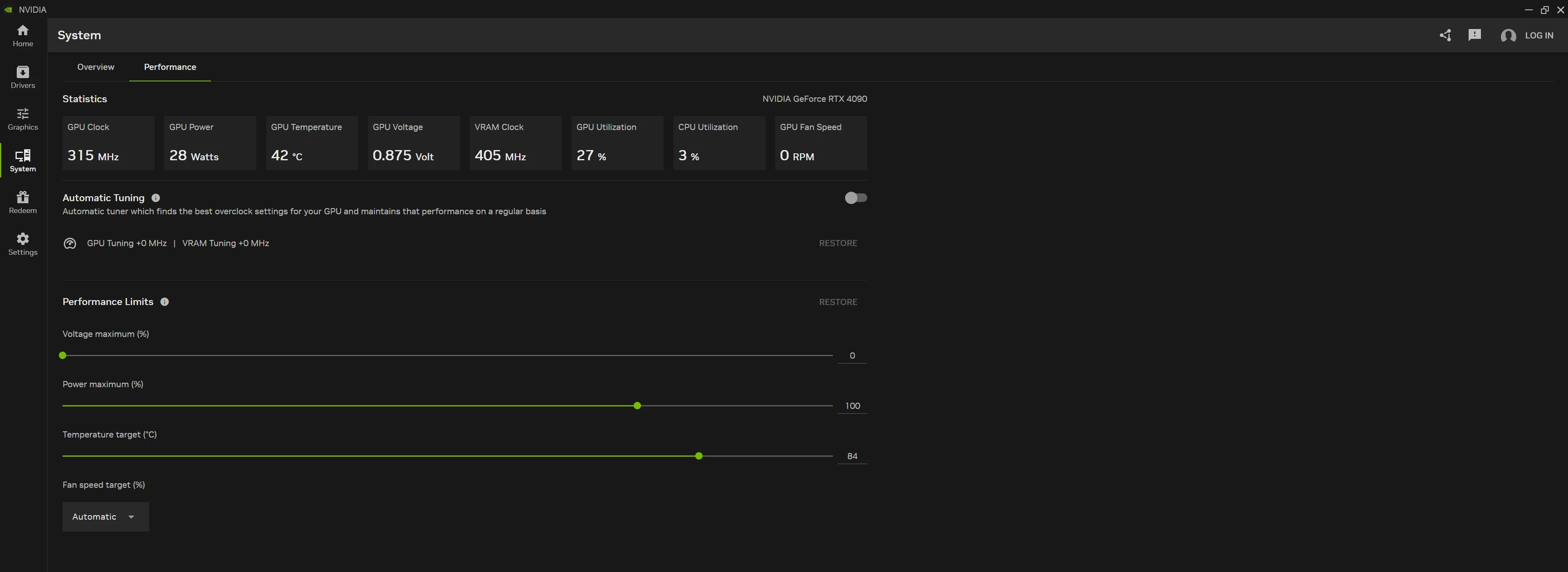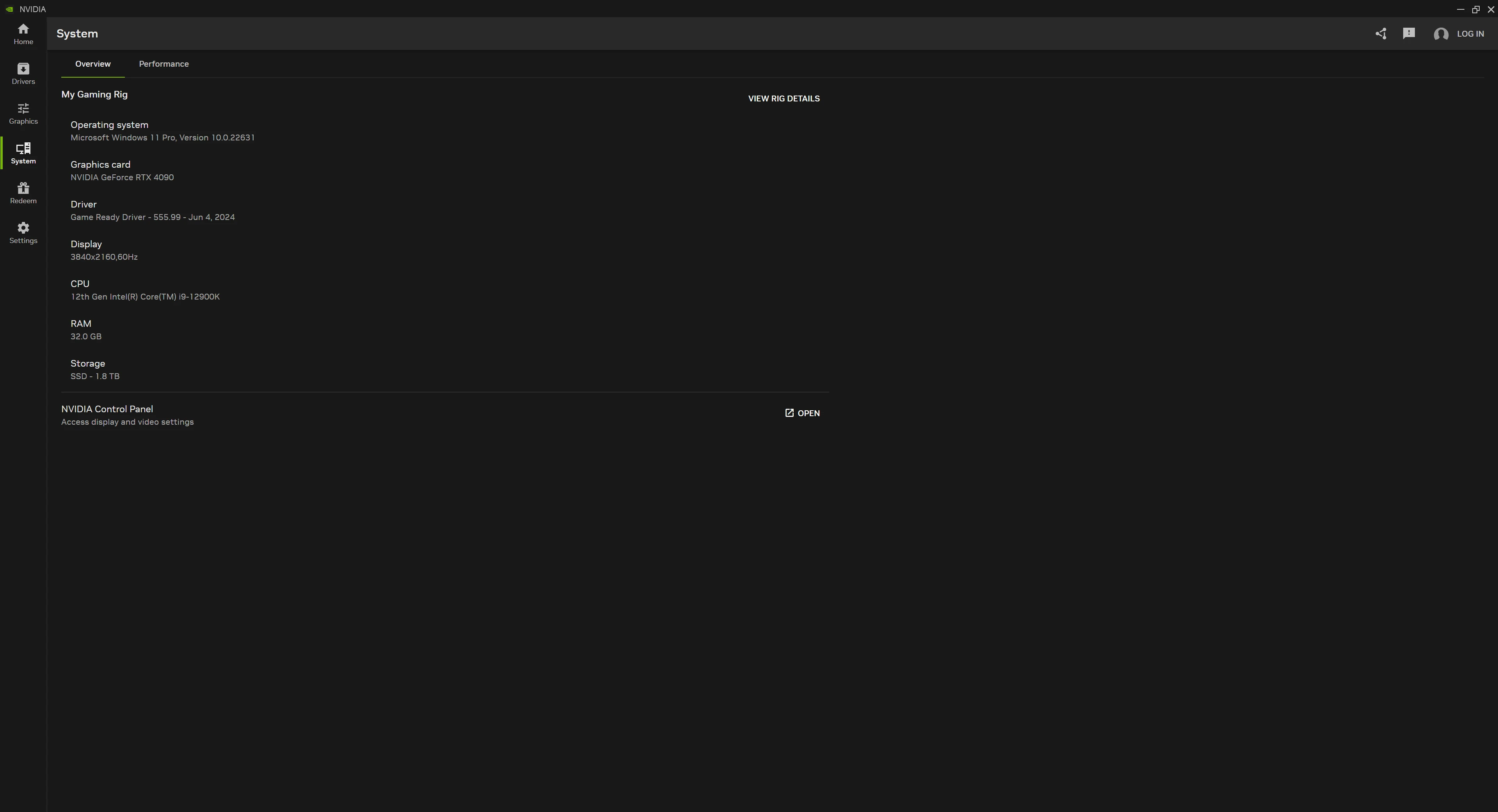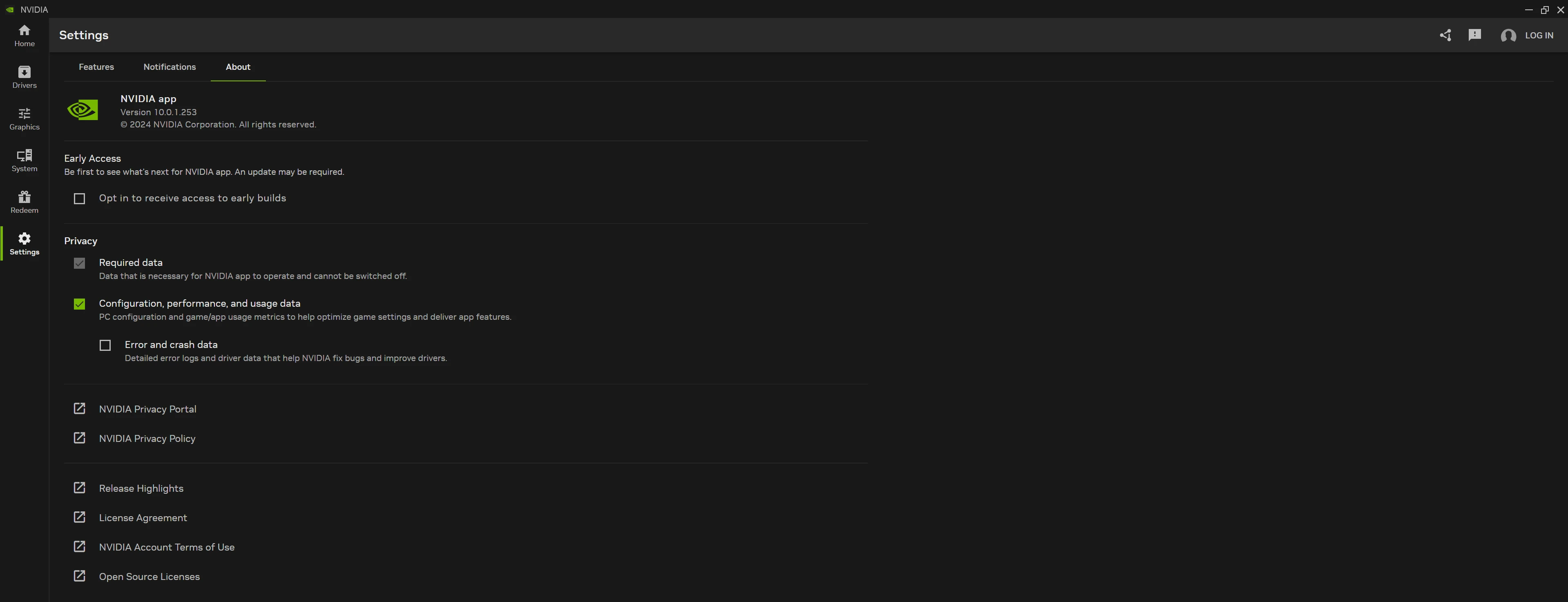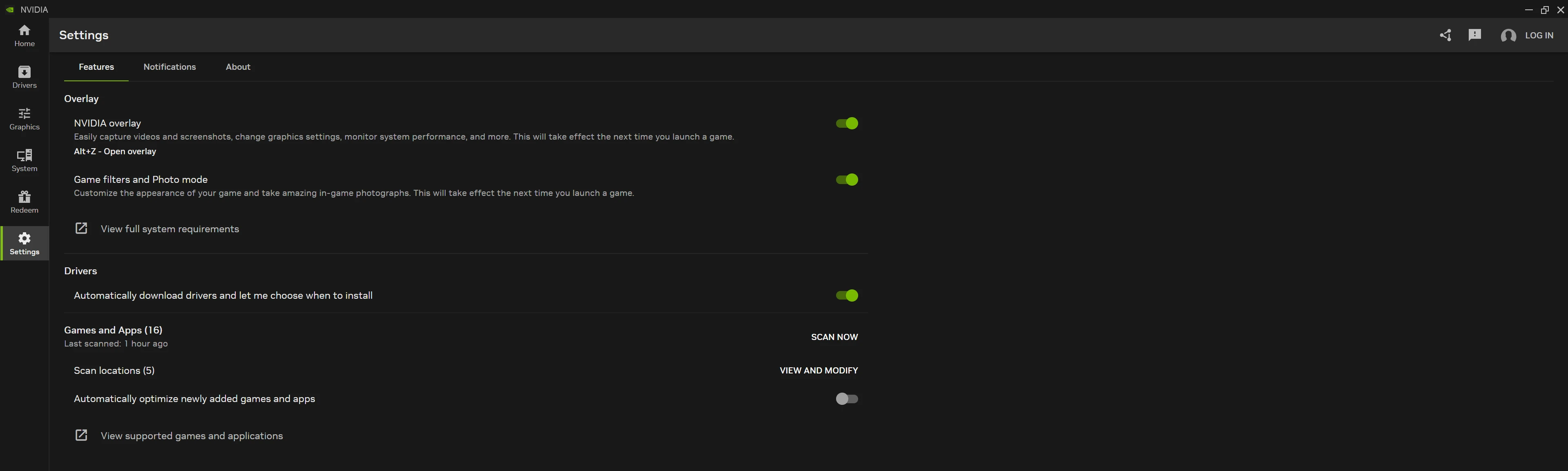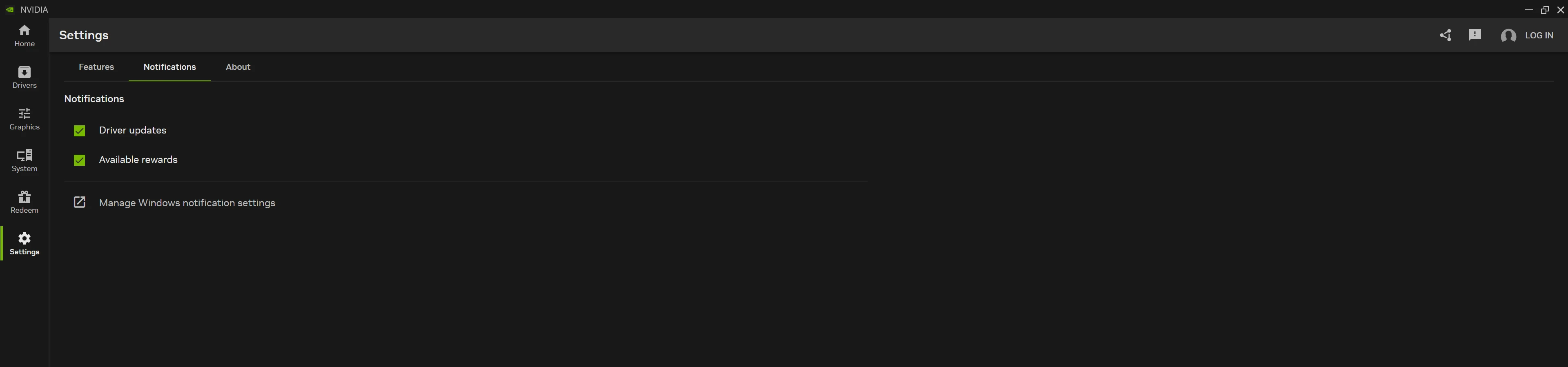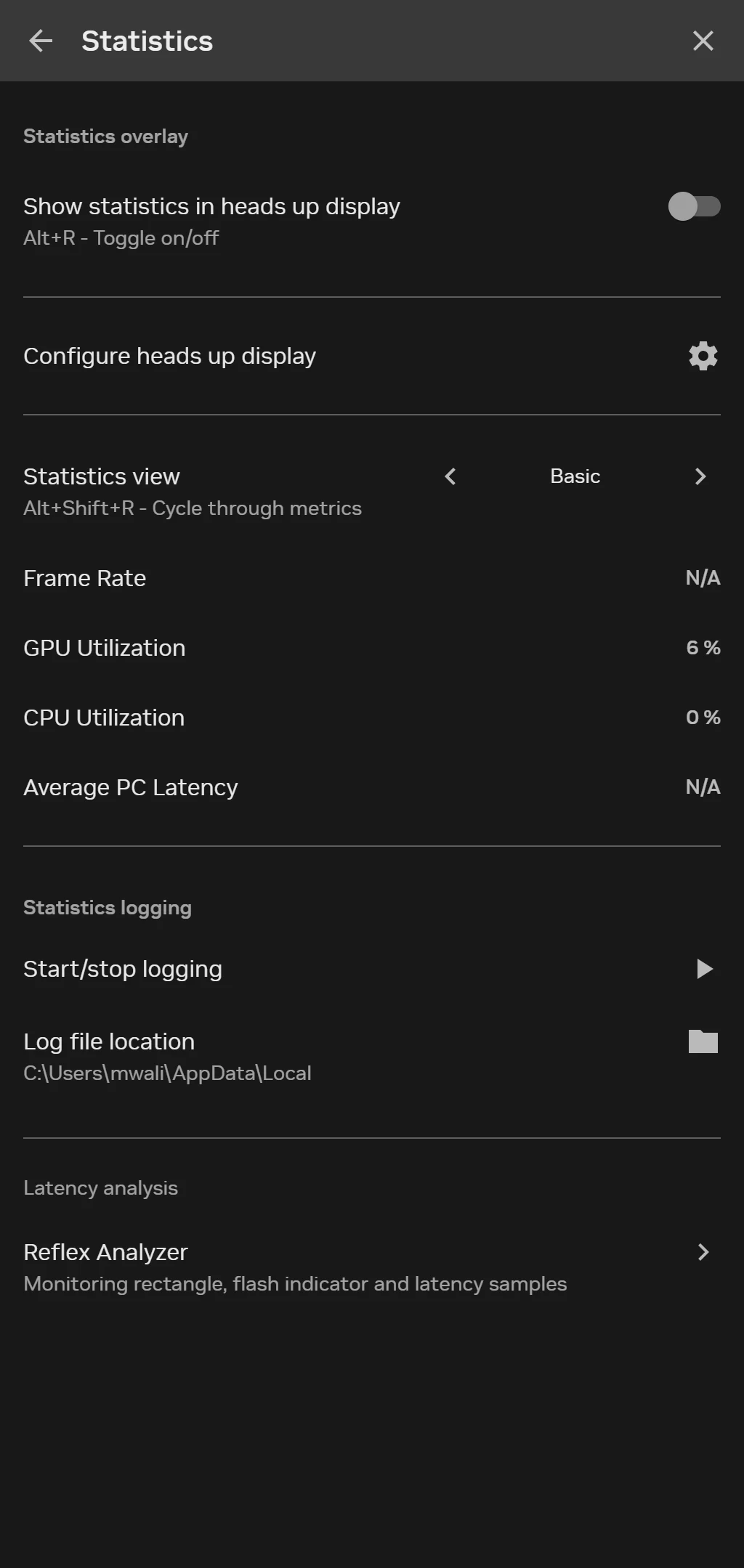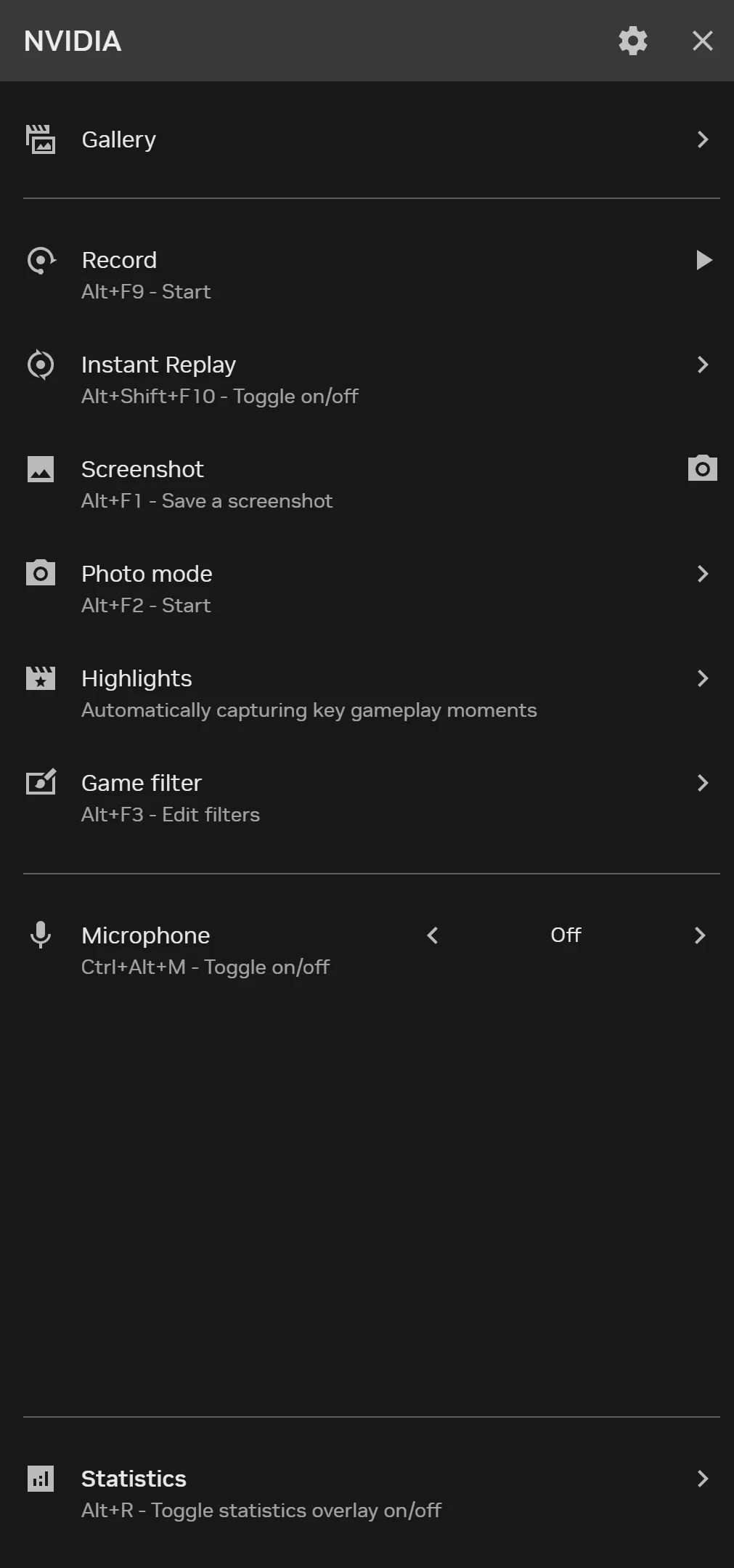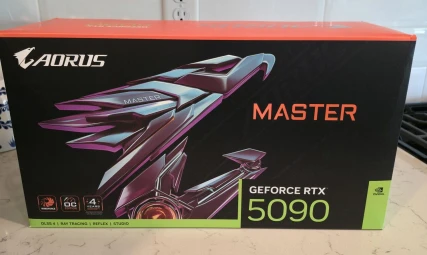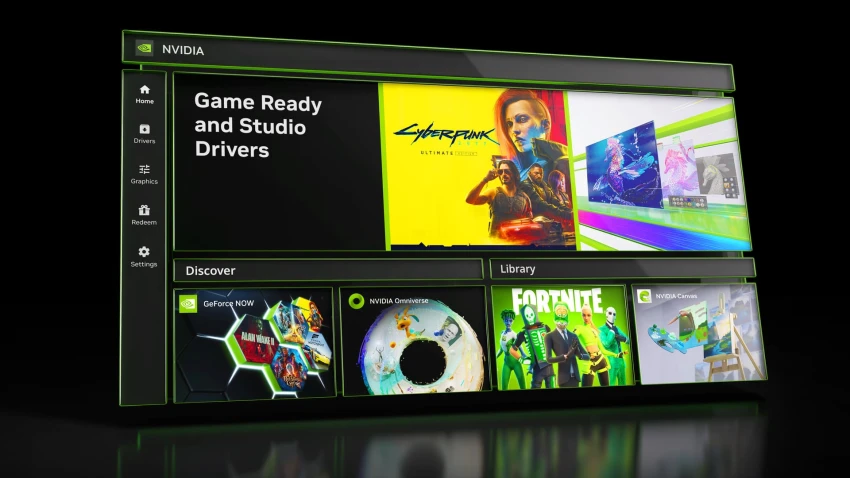
برنامج NVIDIA App: تحكّم في جميع برامج NVIDIA من مكانٍ واحد
إذا كُنت أحد لاعبي الحاسب الذين يملكون كارت شاشة من شركة NVIDIA، فلا شك أنك -ولو بالصدفة- قد سمعت عن برنامج NVIDIA App الجديد من NVIDIA. هذا البرنامج الجديد، والذي يأتي في ثوب مميز للغاية يُعتبر -من وجهة نظري الشخصية- جنّة للاعبين، صنّاع المُحتوى ومُستخدمي مُنتجات NVIDIA بشكلٍ عام. كيف لا وهو يجمع في طيّاته الكثير من الأدوات التي تحتاج إليها من برمجيّات NVIDIA المُميّزة، مع لمسة الذكاء الاصطناعي الفريدة وتصميم الواجهة المميز للعملاق الأخضر! فما هو هذا التطبيق تحديداً، وما الذي يُقدّمه، وكيف يُمكنك الاستفادة منه بالشكل الأمثل؟ كل ذلك وأكثر سنعرفه معاً في هذا المقال.
ما هو برنامج NVIDIA App؟
برنامج NVIDIA App هو أحد البرامج الحديثة التي أطلقتها NVIDIA لتسهيل التحكّم في كارت الشاشة على اللاعبين. يعمل هذا البرنامج بشكل أساسي كمنصة مُجمّعة لبعض تطبيقات NVIDIA الأساسية، حيث يجمع في داخله مميزات Control Panel و GeForce Experience بشكل رئيسي.
سيُمكّنك هذا البرنامج من تعديل إعدادات الألعاب، التسجيل والبث، بل وحتّى الانتقال منه إلى العديد من البرامج الأساسية الأُخرى مثل GeForce Now و NVIDIA Broadcast وغيرها ( نتمنّى رؤية Chat With RTX قريباً). كل هذا بالطبع مع الإبقاء على جميع عروض الألعاب، المكافآت والحزم على حسابك عند تسجيل الدخول على البرنامج.
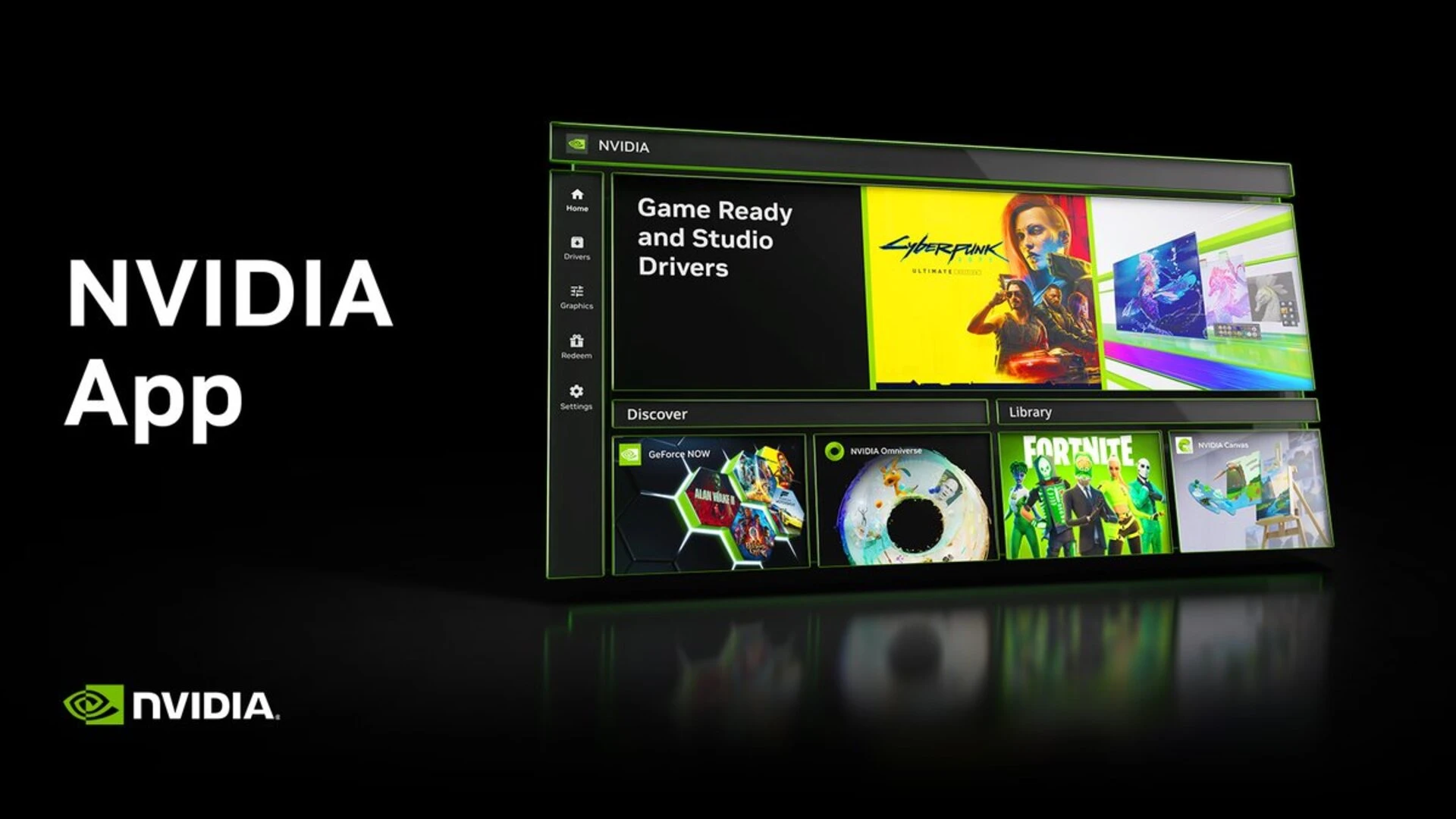
كل ذلك بالإضافة إلى العديد من المميزات التي يوفّرها البرنامج مثل القدرة على تعديل الإعدادات الرسومية للألعاب بشكل فردي أو مُجمّع (كما هو الحال مع مركز تحكّم NVIDIA)، تحديث التعريفات الجديدة (مع وصف سريع للتحسينات التي يحملها كل تحديث). أو التلاعب بمُرشّحات التحسين التي تعمل بالذكاء الاصطناعي (مثل مُرشّح RTX Dynamic Vibrance الذي يسمح لك بتحسين الدقة المرئية للألعاب)؛ وغير ذلك من الميزات الأُخرى.
وكما سنرى بعد قليل، يوفّر برنامج NVIDIA App الجديد بعض الميزات المُحسّنة مقابل Geforce Experience، مثل مقاييس الأداء المُحسّنة التي تعرض العديد من البيانات الفعلية لكارت الشاشة (درجات الحرارة، نسبة الاستخدام، زمن التأخير وغير ذلك) أثناء جلسات اللعب.
هناك أيضاً أمور ليست متوفّرة حالياً مثل عدم القدرة على البث عبر Twitch وYouTube، ولكن من المتوقّع أن يتم إضافة هذه الميزات في وقتٍ لاحق، بجانب دعم AV1 لـ Shadowplay مثلاً. كما أن هناك ميزات أُخرى من المتوقّع إضافتها مثل عناصر تحكم DLSS إضافية، دمج باقي الميزات الموجودة في GeForce Experience وRTX Experience، والتحكّم في التعريفات بحيث تقوم بتثبيت تعريف قديم مثلاً، وغير ذلك من الأمور.
ما هي المميزات التي جذبت انتباهنا في برنامج NVIDIA App؟
كما أشرنا منذ قليل، يوفر البرنامج مجموعة كبيرة من المميزات التي سيتم توسعتها كثيراً في المُستقبل بالشكل الذي يجعل كل ما تحتاجه من الميزات موجودة في مركز قيادة واحد وموّحد. لذا دعونا نستعرض معاً أهم المميزات التي رأيناها في النسخة الحالية من البرنامج.
مركز التطبيقات - Home
عند فتح البرنامج للمرة الأولى، ستجد أمامك النافذة الرئيسية التي بدورها تعمل كنافذة عرض لعناوين الألعاب الخاصة بك، بحيث يُمكنك فتحها أو الانتقال إلى نافذة التعديل على إعداداتها؛ أو حتى كنافذة للإنتقال إلى تطبيقات NVIDIA الأُخرى. فبالإضافة إلى الميزات التي سنتحدّث عنها بالتفصيل بعد قليل، يوفر تطبيق NVIDIA App الجديد طريقة سهلة للإنتقال إلى العديد من التطبيقات الإبداعية وتطبيقات الألعاب الأخرى التي تقدمها NVIDIA.
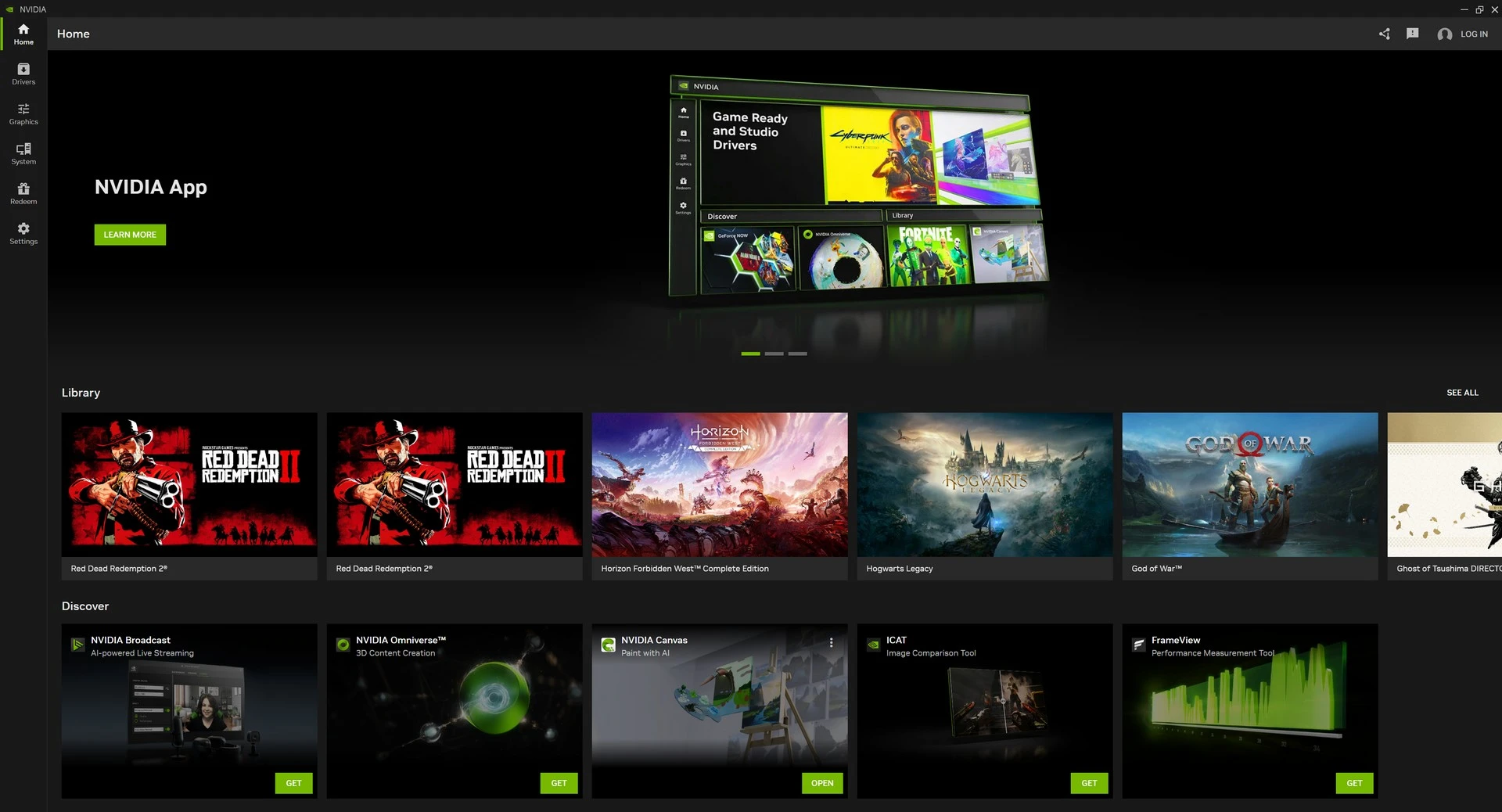
فعلى سبيل المثال، ستجد أمامك في النافذة الرئيسية خيارات في الجانب السُفلي منها تُمكّنك من تنصيب وتشغيل تطبيقات مثل:
- منصة الألعاب السحابية GeForce Now.
- أداة التصميم NVIDIA Canvas، وهو تطبيق رسم المناظر الطبيعية المدعوم بالذكاء الاصطناعي.
- برنامج Broadcast، وهو برنامج NVIDIA الخاص لتسجيل وبث جلسات اللعب الخاصة بك.
كل هذه التطبيقات يُمكنك الآن تثبيتها بضغطة زر واحدة من هذه النافذة، ومن ثم ستتمكّن من فتحها من هُنا. هذا بالطبع لا يعني أنها أصبحت مُدمجة داخل هذا التطبيق، ولكنها إضافة جميلة ستُسهّل على المُستخدمين الانتقال بين تطبيقات NVIDIA المُختلفة من قاعدة واحدة.
تحديث تعريف كارت الشاشة - Drivers
لن تكتمل تجربة NVIDIA App المميزة بالطبع بدون القدرة على تحديث تعريفات كارت الشاشة بشكل سهل وسلس، وهذا بالضبط ما يوفّره التطبيق الجديد. فمن نافذة Drivers الجانبية، ستستطيع بسهولة تحديث تعريف كارت الشاشة الخاص بك بضغطة زر واحدة، وأيضاً الانتقال بين تعريفات Studio و Game Ready بسهولة. هناك أيضاً نافذة مُتحرّكة ستستعرض لك مجموعة من الأخبار والمعلومات الحديثة التي قد تُهمّك كمُستخدم NVIDIA.
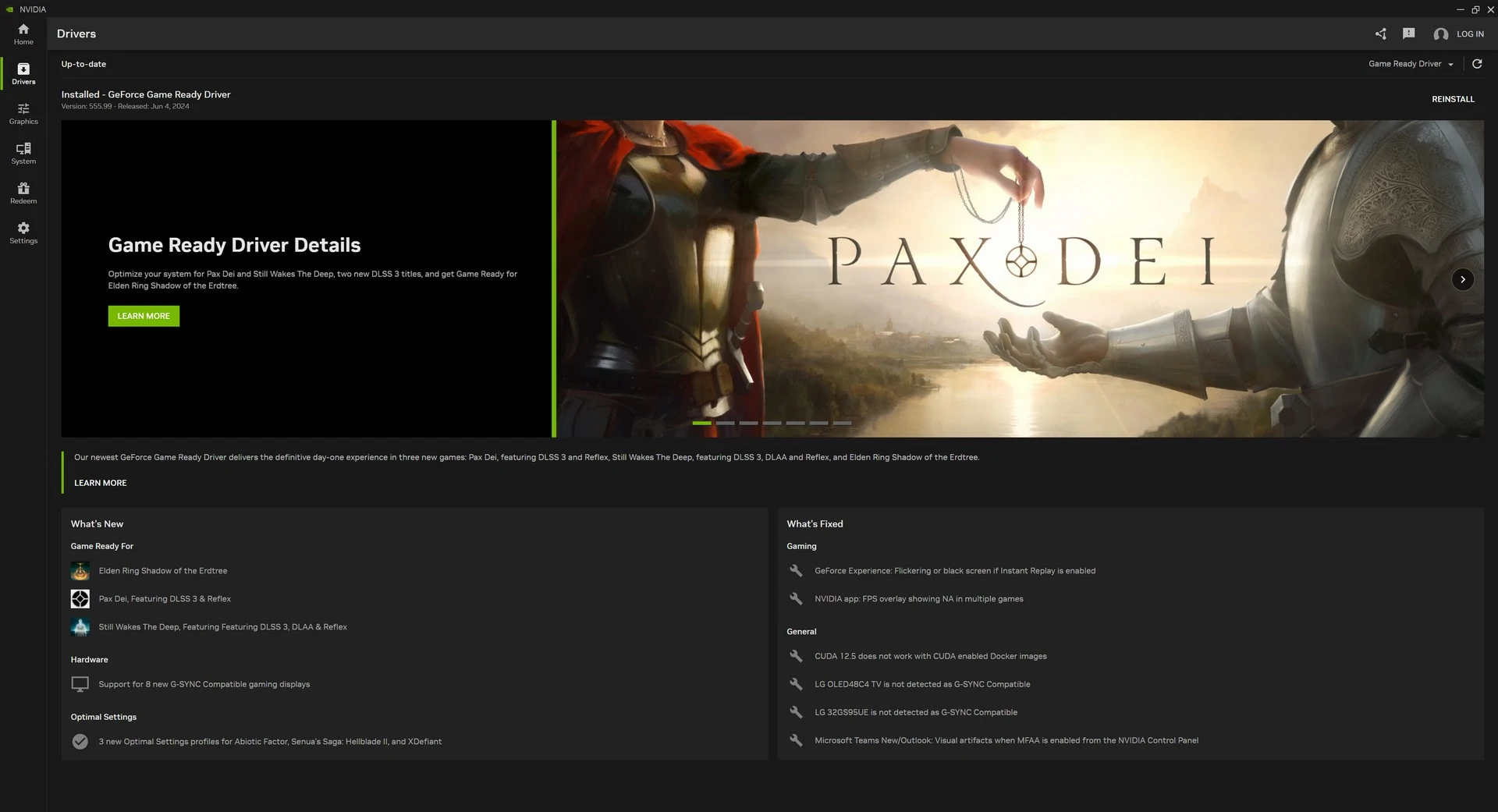
ليس هذا فحسب، ولكن يُمكنك أيضاً رؤية التحسينات التي يوفرها هذا التحديث في الجزء السُفلي من نفس النافذة. فمع هذه النافذة الجديدة، لم تعد بحاجة إلى الدخول إلى موقع NVIDIA لمعرفة الألعاب المدعومة، المشاكل التي تم إصلاحها أو غيرها من المعلومات التي تخص التحديث الجديد.
مركز التحكم في الإعدادات الرسومية - Graphics
تم تحسين برنامج NVIDIA App بشكل أساسي ليكون المنزل الجديد للإعدادات الرسومية للألعاب، بدلاً من وجودها في مكانين مُنفصلين كما كان في السابق. إعدادات مثل VSync وDSR ووضع زمن الاستجابة المنخفض، وغيرها من الإعدادات ستجدها موجودة هنا. وكما هو الحال مع برنامج Geforce Experince، يوجد خيار سريع لاختيار الإعدادات الرسومية الأفضل بالنسبة لكارت الشاشة الذي لديك، والتي تم تحديدها قياساً على آلاف الأجهزة الأُخرى في قاعدة بيانات الشركة.
تعرض هذه النافذة -كما أشرنا- جميع الإعدادات الرسومية التي يُمكنك توقّعها من Geforce Experince أو NVIDIA Control Panel. فعلى الجانب الأيسر، ستجد أمامك قائمة بعناوين الألعاب الموجودة، يعلوها تبويب خاص بجعل الإعدادات الرسومية عامّة لجميع عناوين الألعاب، أو خاصة لكل عنوان بشكلٍ مُنفصل. هناك أيضاً زر Optimize All الصغير الذي يقوم بتعديل إعدادات جميع الألعاب تلقائيّاً، حتى من داخل النافذة الخاصة بكل عنوان.
أمّا الجزء الأيمن من الشاشة، فستجد فيه قائمة طويلة بالإعدادات الرسومية التي يُمكن تعديلها بشكل مُنفرد، يعلوها Slider خاص بالتعديل التلقائي الذي يُفضّل الجودة أو الأداء. ستتمكّن هنا من تعديل أمور مثل دقّة العرض، ممانع التعرّج، دعم DLSS، وغير ذلك الكثير من الإعدادات التي قد لا تكون اللعبة تدعمها بشكل قياسي، ولكن يُمكنك تطبيقها من جانب البرنامج. وبالطبع هناك زر Optimize باللون الأخضر أعلى يمين هذه الإعدادات لاختيار الإعدادات الأمثل تلقائيّاً للعنوان المُختار.
عرض معلومات النظام وكسر السرعة التلقائي - System
واحدة من النوافذ الأساسية التي قد تجذب انتباهك هي نافذة System. وهي ببساطة النافذة التي تقوم بعرض معلومات النظام الخاص بك بشكلٍ سريع وذلك من تبويب Overview، أو أكثر تفصيلاً -في حال أردت ذلك-. ستجد في هذا التبويب ببساطة قائمة بمعلومات النظام الأساسية. ولكن يُمكنك الضغط على View Rig Details لعرض المزيد من المعلومات الأكثر تفصيلاً لمنصّتك. هناك أيضاً زر خاص للانتقال إلى تطبيق NVIDIA Control Panel في حال أردت ذلك.
أمّا تبويب Performance الآخر في نفس النافذة، فهو التبويب الذي يقوم بعرض المعلومات الخاصة بكارت الشاشة (مثل درجات الحرارة، التردد، نسبة الاستخدام وغير ذلك)، وخيارات كسر السرعة الأساسية في حال كُنت من مُحبّي كسر السرعة. كما أنه بالطبع يوفّر خيار كسر السرعة التلقائي Automatic Tuning.
قائمة الخيارات - Settings
تُعتبر قائمة الخيارات أو Settings هي أحد القوائم الأكبر في البرنامج من حيث الإعدادات الموجودة داخلها. فبعيداً عن تبويبيّ About و Notifications اللذان يعرضان بعض الخيارات البسيطة الخاصة بالتنبيهات، والمعلومات الخاصة بنسخة البرنامج؛ يعرض خيار Features المزيد من الخيارات الخاصة بأدوات Overlay و Freestyle. كما أنه يوفّر القدرة على تنزيل التعريفات الجديدة تلقائيّاً، وتعديل إعدادات الألعاب التي يتم تنزيلها تلقائيّاً أيضاً.
أداة NVIDIA Overlay
واحدة من الأدوات الرئيسية المميزة التي يوفّرها البرنامج أيضاً هي أداة NVIDIA Overlay التي تُتيح لك القدرة على تعديل المُرشّحات بسرعة بجانب القدرة على عرض مقاييس الأداء الرئيسية، مثل معدّل الإطارات، نسبة استخدام كارت الشاشة، درجات الحرارة وغير ذلك من مقاييس الأداء.
يُمكن فتح Overlay بسهولة من خلال Alt+Z، بحيث تظهر القائمة الخاصة به على الجانب الأيسر من الشاشة. هناك ستجد الكثير من الخيارات الخاصة بتسجيل جلسات اللعب، تشغيل ميزتيّ Instant Replay و Highlights لتسجيل لحظات اللعب الحماسية تلقائيّاً، ومُرشّحات Game Filters التي تسمح لك بتشغيل بعض المُرشّحات داخل الألعاب.
ليس هذا فحسب، سيوفّر لك هذا الخيار أيضاً القدرة على عرض زمن استجابة الأجهزة الطرفية بفضل أداة Reflex Analyzer، إذا كانت لديك شاشة G-Sync وماوس مدعوم. يُمكنك الوصول إلى هذا الخيار من داخل خيار Statistics الذي يعرض بيانات النظام (مثل درجات الحرارة، نسبة الاستخدام ومعدّلات الإطارات وخلاف ذلك) أثناء اللعب.
أداة NVIDIA Freestyle
بالرغم من المميزات الرائعة التي توفّرها هذه الأداة، إلا أنها للأسف خاصة فقط بأصحاب كروت الشاشة من سلسلة RTX. على كل حال، يتكون Freestyle من مُرشّحين مدعومين بالذكاء الاصطناعي، هما: RTX Dynamic Vibrance وRTX HDR. ببساطة، يستخدم المرشّحان قدرات الذكاء الاصطناعي لكروت RTX لتحسين الألوان في الوقت الفعلي أثناء اللعب. حيث يوفّر RTX HDR القدرة على تحويل ألعاب SDR إلى ألعاب ذات نطاق ديناميكي واسع HDR في حال كانت شاشتك تدعم ذلك.
تسجيل الدخول الاختياري
واحدة من المميزات الجديدة التي رأيناها -وأحببناها- أيضاً هي القدرة على التعامل مع البرنامج بدون الحاجة لتسجيل الدخول بحساب NVIDIA الخاص بك. فعلى عكس برنامج GeForce Experience لم تعد بحاجة إلى عمل حساب خاص لمُجرّد تنزيل أحدث التعريفات. ولكن بالرغم من ذلك، فمازالت هناك مميزات لإمتلاك حاسبك الخاص، مثل الحصول على بعض المكافآت والهدايا من تبويب Redeem الجانبي إذا اخترت تسجيل الدخول لحساب NVIDIA الخاص بك.

برنامج NVIDIA App، صديقك الأمثل من الآن فصاعداً
للأسف، لا يوفّر برنامج NVIDIA App الجديد -حالياً- كل الإعدادات التي كانت موجودة في Geforce Experience و Control Panel حتّى هذه اللحظة. ولكن بالرغم من ذلك فهناك الكثير من الأدوات، الإعدادات والخيارات التي تمت إضافتها جميعاً في مكانٍ واحد، مما يُسهّل كثيراً التحكّم بها بدون أي تشتيت.
تثبيت NVIDIA App الآن سيُعوّضك عن تثبيت Experience و Control Panel، مما يعني أنك تستطيع الآن مسحهما وتوفير بعض المساحة والعناء الخاص بالانتقال بينهما. حيث سيوفّر لك برنامج NVIDIA App القدرة على التنصيب في نصف الوقت، تقديم واجهة مستخدم أكثر استجابة بنسبة 50%، شغل مساحة أقل بنسبة 17% من GeForce Experience.
سيوفّر لك برنامج NVIDIA App الجديد القدرة على تحسين ألعابك تلقائيًا، تحديث التعريفات، مراقبة الأداء وغيرها من الوظائف الأساسية الأُخرى، وكل ذلك في مكانٍ واحد. لا يوجد سبب وجيه لعدم تثبيت تطبيق NVIDIA الجديد من قِبَل اللاعبين، إنه تطبيق موحد واحد لكل ما تقدمه NVIDIA -بعضها ربما لم تكن تعرف عنه حتى-. مما يعني أنه قد حان الوقت للتخلّص أخيراً من GeForce Experience والانتقال إلى هذا الصديق الجديد!